vray for sketchup2017破解版是一款功能强大的渲染器,使用为用户提供了强大的图像渲染功能,从快速设计模型到最精细的3D场景。渲染速度快,让您可以将更多时间用于创意,减少等待时间。并且非常适合对模型类效果图进行强力渲染,旨在为用户制作高质量模型图像,效果好,质量高,最主要的是非常的逼真,vray for sketchup2017版拥有丰富的材质,支持集群渲染,这款强大的交互式渲染解决方案,允许您同时工作和渲染SketchUp的内部。即时视觉反馈使更快的设计,材料,和照明的决定,本次小编带来的是破解版本下载,含破解文件,以及详细的图文教程!
安装破解教程
1、在本站下载并解压,得到vray_adv_34004_sketchup_win.exe安装程序和crack破解文件夹
2、双击vray_adv_34004_sketchup_win.exe运行安装,如图所示,点击i agree

3、点击install now进行安装
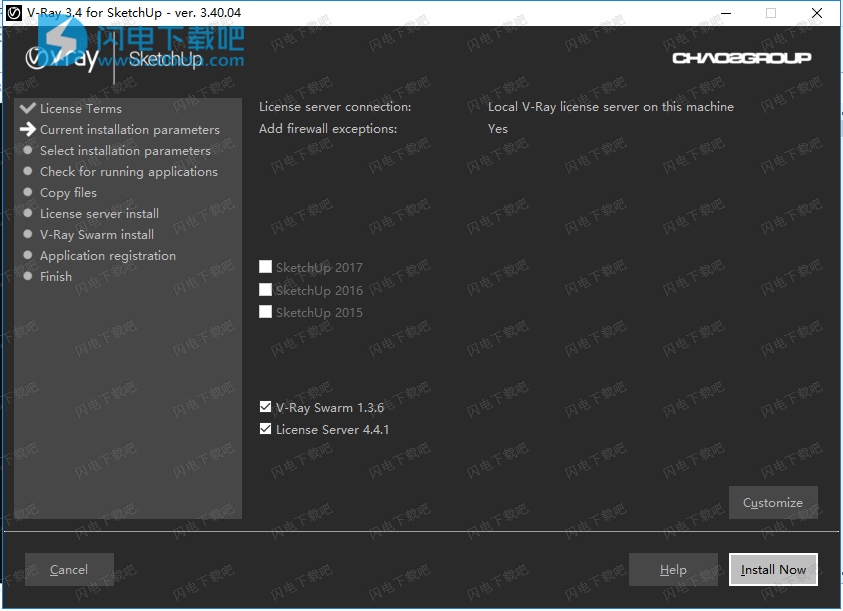
4、安装中,稍等一会儿
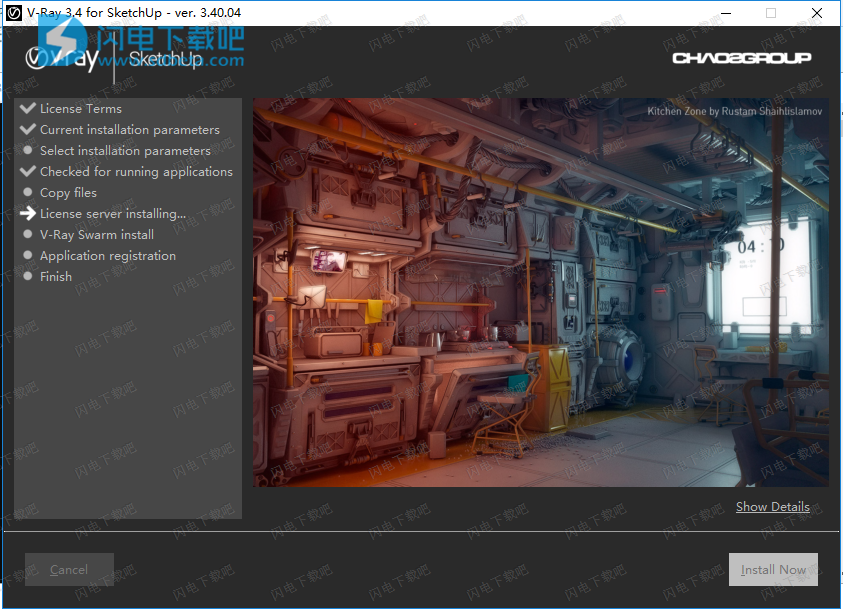
5、中间会需要安装其它内容,都非常简单,点击next即可,安装完成,点击finish退出向导
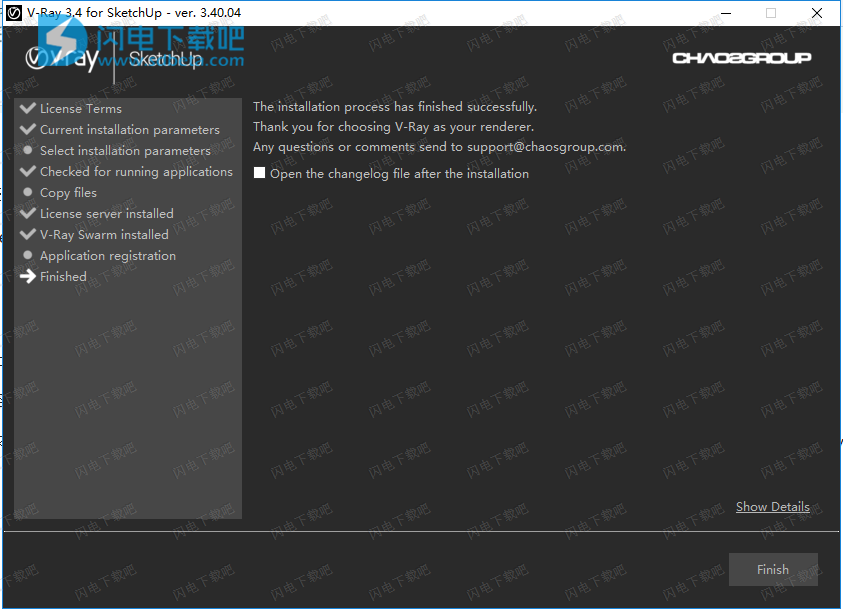
6、将vray.dll文件复制到安装目录中,默认C:\ Program Files \ Chaos Group \ V-Ray \ V-Ray 3.4 for SketchUp \ extension \ vrayappsdk \ bin,点击替换目标中的文件
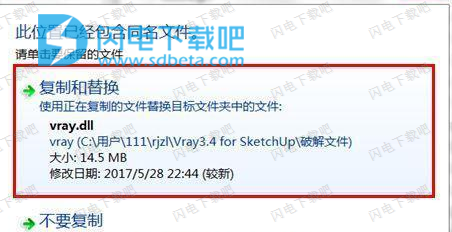
使用教程
1、打开示例场景
首先启动SketchUp。打开项目文件SU_quickstart_01_Doomo_Modny_II.skp,可以从上面的TutorialAssets部分下载。
2、使用V-Ray工具栏和资产编辑器
V-Ray提供了一组构成V-Ray工具栏的三个工具栏。它们默认是浮动工具栏,但可以根据需要在SketchUp界面中停靠。


浮动模式下的V-Ray工具栏(默认)
这些工具栏可以轻松访问V-Ray功能:
用于SketchUp工具栏的V-Ray-主工具栏,包括用于显示渲染的资产编辑器,渲染和V-Ray帧缓冲区(VFB)的按钮。
V-RayLights-照明工具栏,允许您在场景中创建和放置各种V-Ray灯。
V-Ray对象-用于创建特定于V-Ray的对象的几何工具栏,例如无限地平面,代理和V-Ray毛发。
单击工具栏上的“资源编辑器”按钮以打开V-Ray资源编辑器。
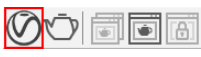
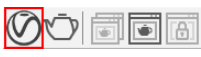
资产编辑器有四个部分用于管理V-Ray设置和场景对象,可以通过编辑器顶部的选项卡进行访问:
材质编辑器-允许您预览和编辑材质。“材质列表”选项卡显示场景中的所有材质。“快速设置”选项卡允许您编辑当前选定的材料。
灯光编辑器-管理场景中的灯光。默认情况下提供V-RaySunlight。
几何编辑器-列出场景中的任何V-Ray特定几何体,例如V-RayFur。
“设置”部分-提供用于渲染场景的多种设置。
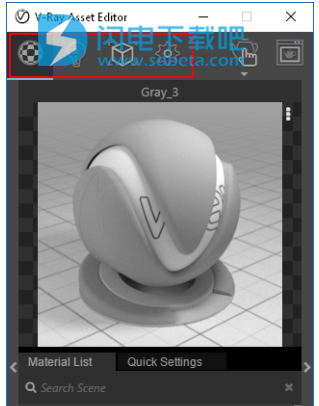
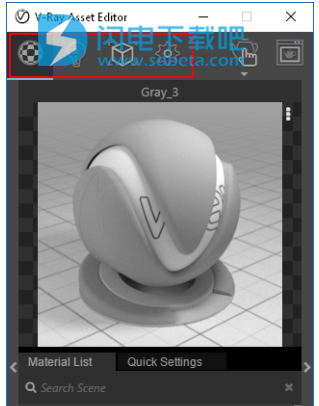
资产编辑器(材质编辑器视图)
此外,“资源编辑器”提供“渲染”按钮和“VFB”按钮,类似于V-Ray工具栏。


3、使用交互式渲染
交互式渲染允许您查看场景的渲染版本,并且会在对场景进行调整时自动更新。要启动交互式渲染,请导航到V-RayAssetEditor的“设置”部分,然后启用“交互式”选项。接下来,单击“使用V-Ray交互渲染”按钮。
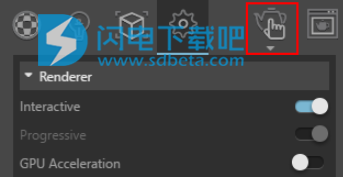
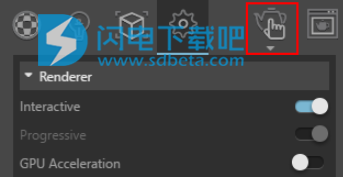
在VFB将启动,并开始呈现。渲染将随着时间的推移变得更加清晰。


对场景所做的任何更改都将在交互式渲染中自动更新。要对此进行测试,请启用SketchUp的阴影工具栏,然后启用“显示/隐藏阴影”。这将允许您在SketchUp中查看阴影。将时间设置为中午左右。


SketchUp中的场景视图和VFB中的交互式渲染都将更新。您将看到两个视图之间的阴影是一致的。
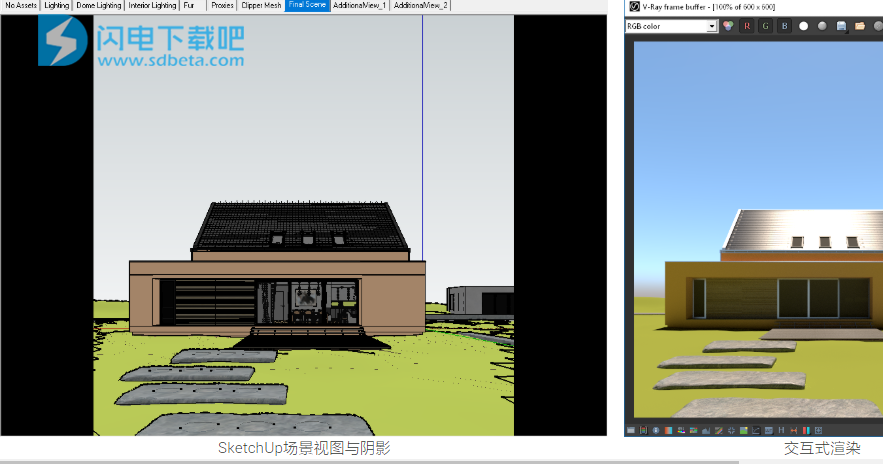
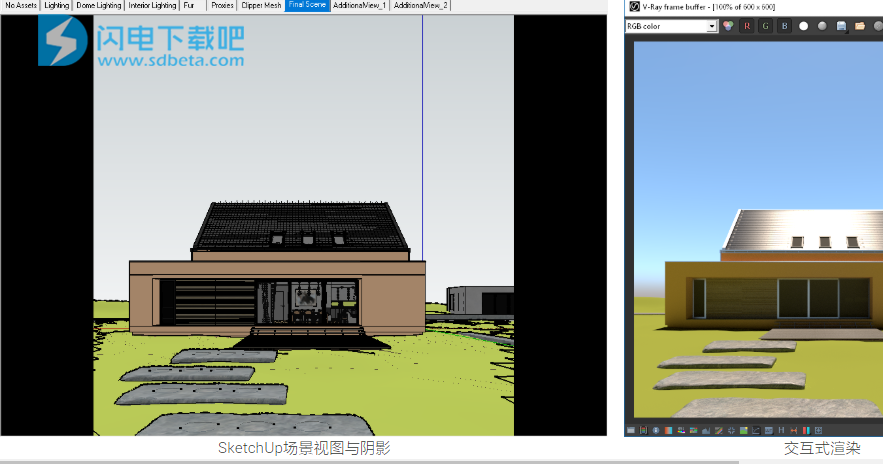
交互式渲染
要缩短计算时间,请在SketchUp的阴影工具栏中禁用“显示/隐藏阴影”。继续将日期和时间更改为晚上,以查看太阳光在方向和颜色方面的变化情况。随意为自己试验。


当您准备好继续时,请将时间设置为上午晚些时候,并将日期设置为八月。渲染的场景应如下所示:
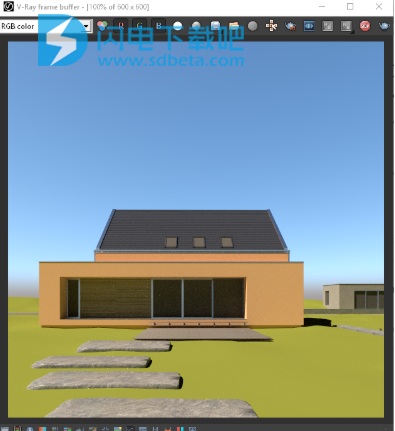
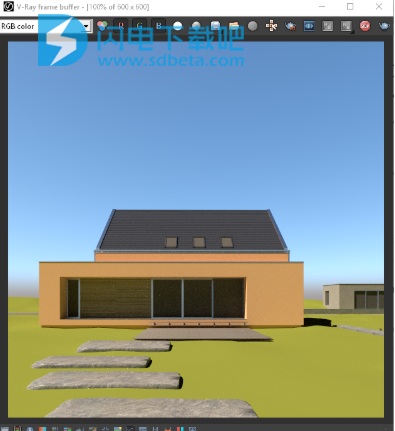
4、替换和编辑材料
接下来,我们将使用V-Ray预设材料库中的材料替换场景中的现有材料。打开“资源编辑器”,然后转到“材质”部分。要选择要编辑的材料,请选择SketchUp的“油漆桶”工具。
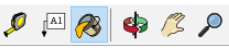
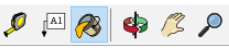
按住Alt键并单击“油漆桶”工具将允许您选择材料。让我们选择房子表面的灰泥材料。
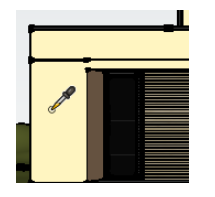
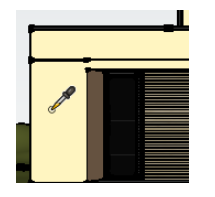
SketchUp的UI和V-RayAssetEditor都将显示材料信息。让我们用V-Ray的材料预设替换灰泥。单击向左箭头以展开“资源编辑器”以显示材质库。
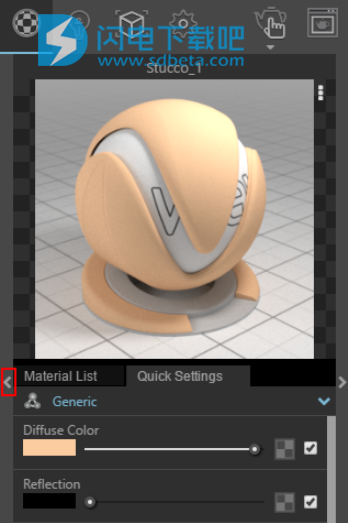
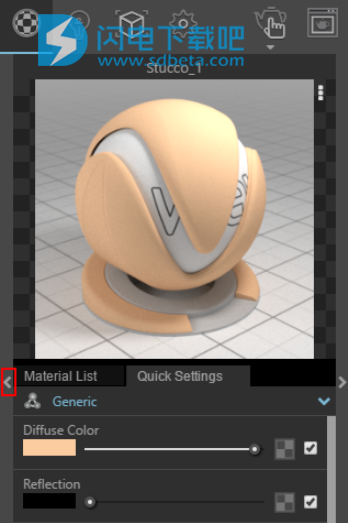
V-Ray的材料库包含各种即用型材料,这些材料针对V-Ray进行了优化。转到WallPaint和Wallpaper类别,然后向下滚动以查找Stucco_F01_50cm。只需将图标从“库”拖放到右侧面板,即可将其添加到“材料列表”中。
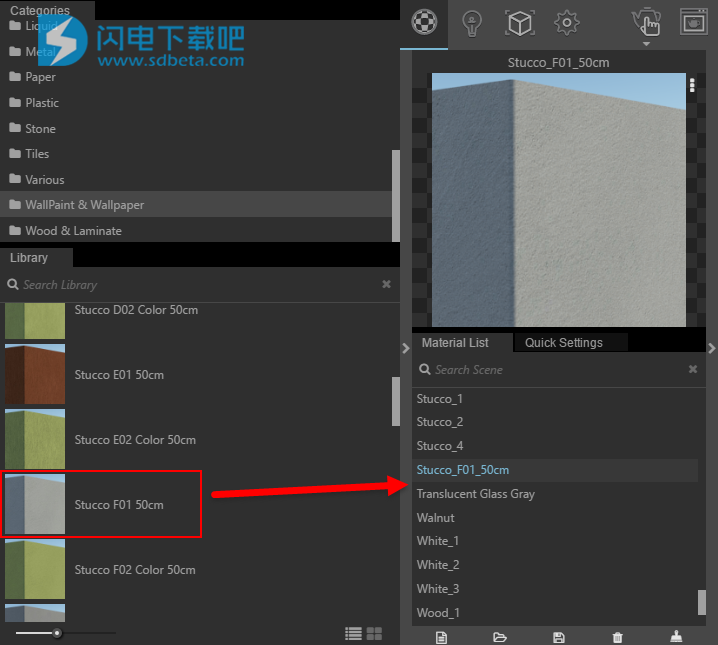
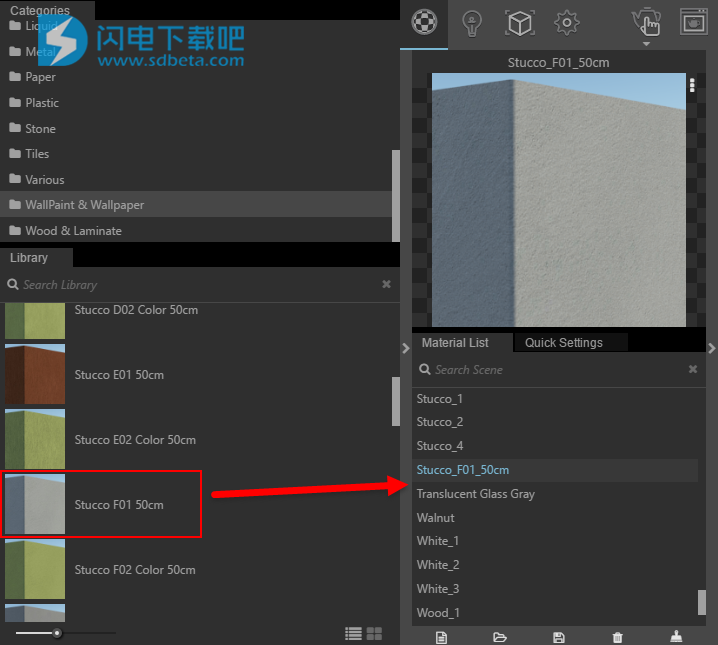
要替换现有材料,请右键单击Stucco_F01_50cm材质,然后选择“复制”。使用油漆桶工具+Alt键,选择房屋上现有的灰泥材料,再次选择它。然后右键单击Stucco_1并选择粘贴。这将从复制的材料中获取所有参数,并将其放置在指定的材料之上。
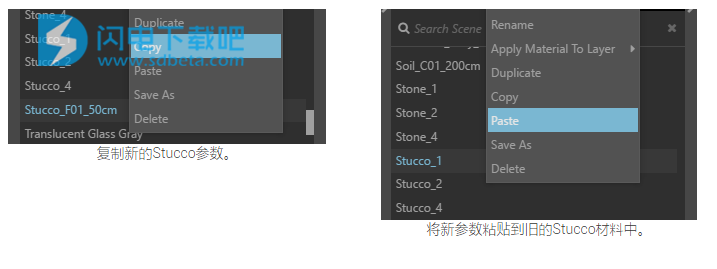
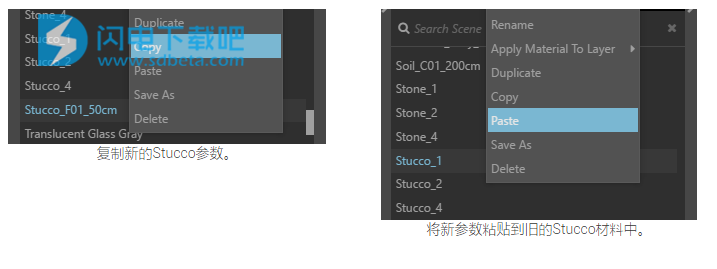
重要的是要注意复制的灰泥材料具有与之相关的真实尺寸:50cm。要更改材质大小,请转到SketchUp材质面板,然后导航到“编辑”选项卡。相应地设置大小。在这种情况下,50厘米约为20英寸或1英尺8英寸,因此在水平值中输入此数字,垂直值将自动更新。
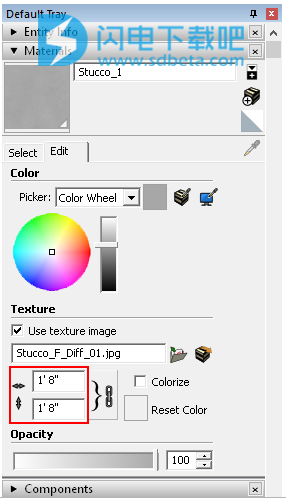
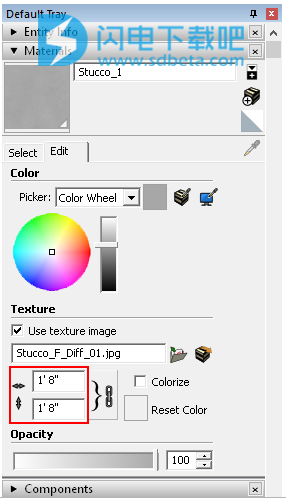
使用新的灰泥材质,交互式渲染应如下所示:
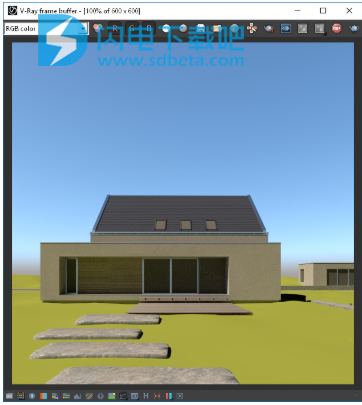
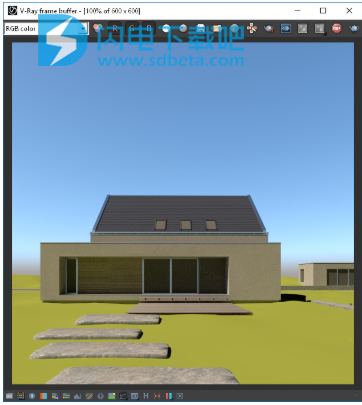
使用相同的方法,让我们也替换草材料。使用与PaintBucket+Alt键相同的方法选择草材料。所述Grass_2材料应选择。在材料库中选择地面类别,您将找到几种可用的草材料。将草C向右拖动以将其带入场景。
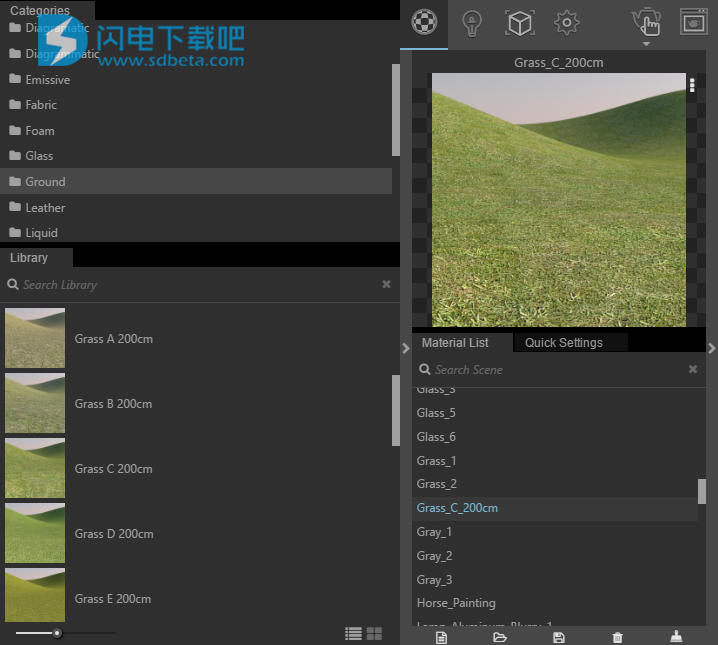
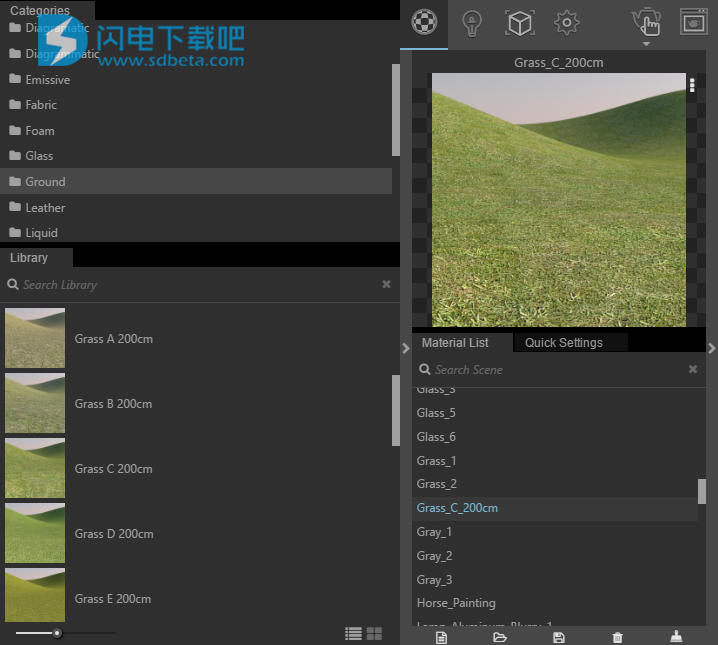
类似于我们如何更换了粉刷,右键单击在Grass_C和复制它。选择Grass_2,右键单击它,然后粘贴新草。材料尺寸也需要进行编辑,因此请导航到“材质”面板的“编辑”选项卡。虽然200厘米约6.5英尺,但输入10'这种材料。这样可以产生更逼真的草形外观。


最后,让我们用更好的东西替换玻璃材料。转到材质库中的“玻璃”类别,然后将“玻璃窗中性”拖动到“材料列表”中。
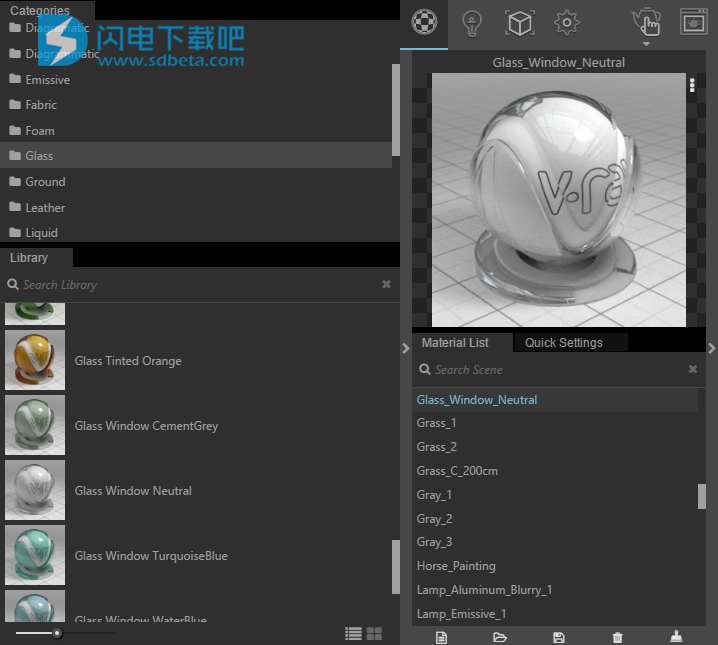
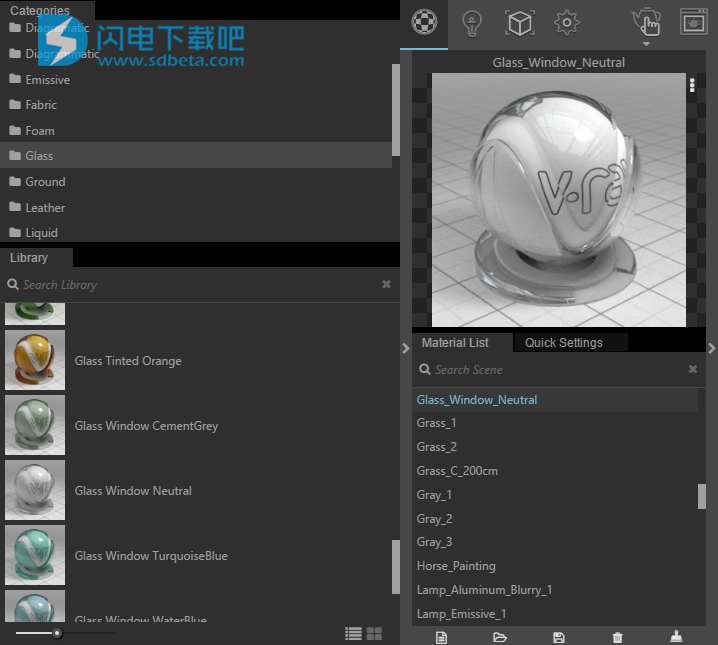
右键单击并将其复制到剪贴板。在场景中选择玻璃对象,选择Glass_3材质。右键单击以粘贴库中的玻璃。这种材料不需要调整其尺寸。该互动渲染的VFB将更新向我们展示在现场一个更好的玻璃外观。


5、添加V-Ray灯
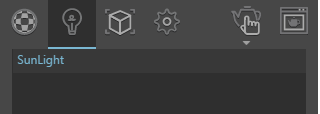
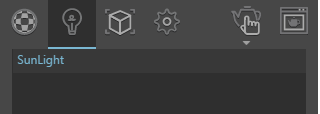
现在玻璃已被更换,房屋内的黑暗更加明显。让我们为场景添加一些灯光。在“资源编辑器”中,折叠“材质库”并切换到“灯光”部分。到目前为止只有基本的阳光。
在继续之前,请单击V-Ray工具栏上的“锁定摄像机方向”按钮。这允许我们在SketchUp场景中移动相机而不更改交互式渲染视图。这样,相机可以在房屋内移动以添加灯光,同时保持相同的框架以进行渲染。


一旦房子里面,点击平面点亮图标中的V-Ray工具栏。在场景中,您应该能够沿着天花板的表面绘制平面光。切换回移动工具,将新创建的平面灯移离天花板一小段距离。


灯光将在交互式渲染中可见,尤其是当时间更改为夜晚时。
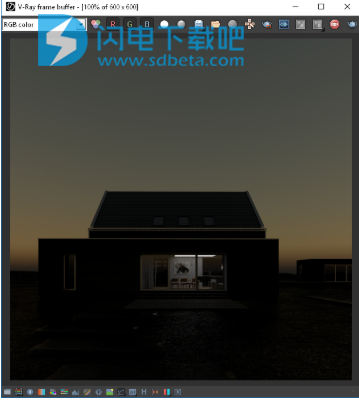
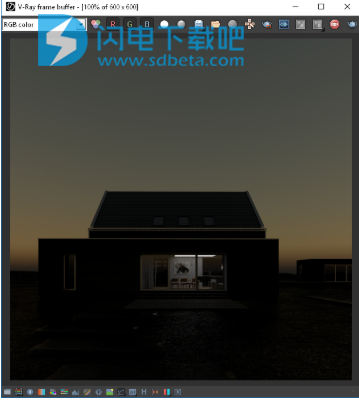
要编辑灯光属性,请使用右箭头展开“资源编辑器”的右侧面板。
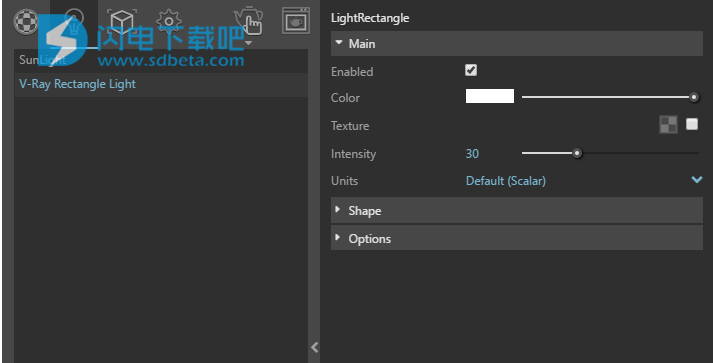
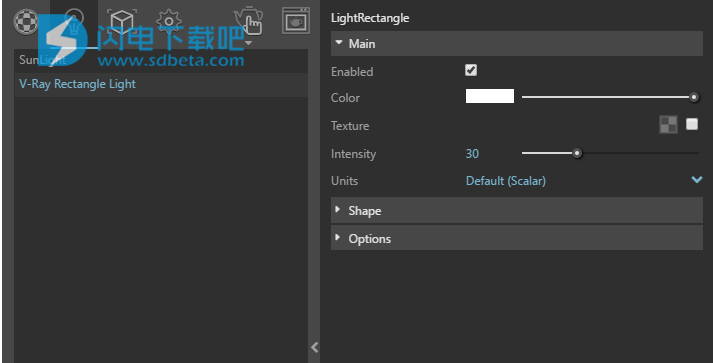
让我们将Intensity参数设置为80以使灯光变亮。光强度默认以标量单位测量,但您可以根据需要更改每个灯光的单位。
SketchUp组和组件也可以转换为灯光。在场景中导航,在窗口外面的悬垂中找到这个几何图形集,然后选择它。单击工具栏中的“网格灯”图标,V-Ray将该几何图形转换为灯光。
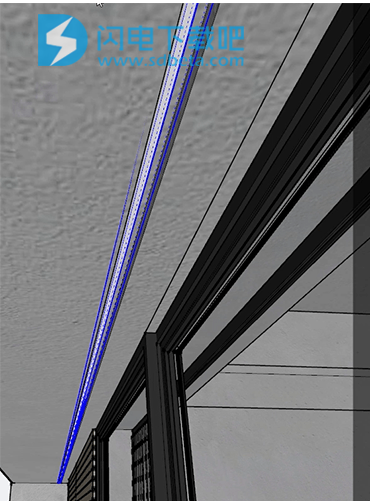

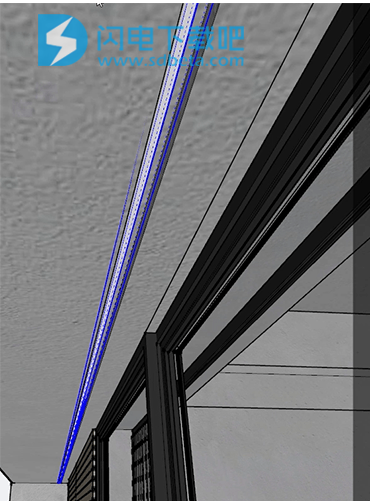

新创建的网格灯将添加到资产编辑器,您可以在其中微调其属性。将其强度增加到约60。
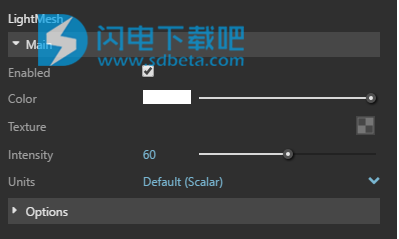
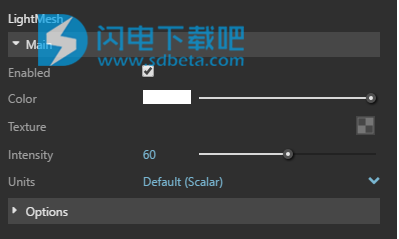
将时间再次设置为上午晚些时候。单击相应的场景选项卡,将摄像机重置回最终场景视图。
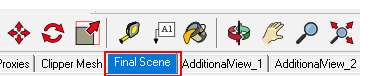
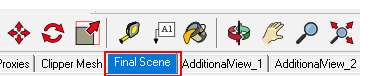
这是我们迄今为止所拥有的。让我们在一些更好的草地上工作吧!


6、用V-Ray毛皮创造草
为了提高效率,草只应在距离相机最近的几何图形上创建。为方便起见,此部分几何图形已经单独分组。在场景中选择它。


接下来,单击的V-Ray毛皮图标中的V-Ray工具栏。这会将V-Ray毛发参数添加到所选对象。请注意,毛发仅在渲染中可见,而不在SketchUp场景视图中可见。


在“资源编辑器”的“几何”部分中,您将看到新创建的V-RayFur对象。为了便于使用,V-RayFur默认模仿标准草。V-Ray有各种其他应用程序,但稍后的视频将对其进行介绍。
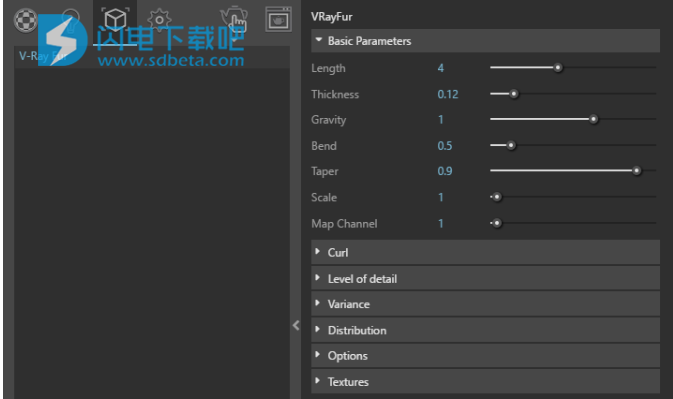
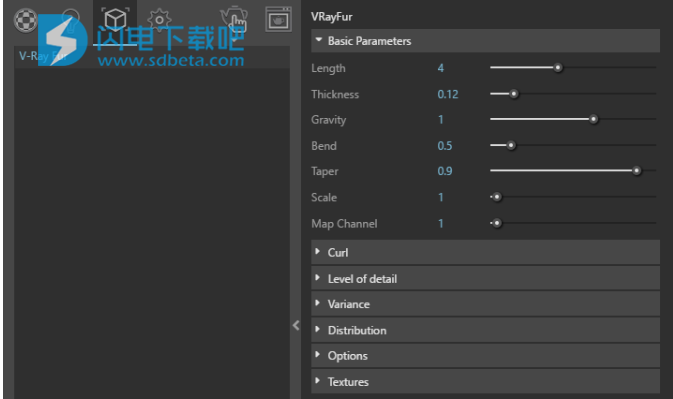
让我们更好地了解草地。关闭V-Ray工具栏中的“锁定摄像机方向”按钮,将摄像机向下移动一点,然后进入靠近地面的视图。您会注意到现在正在渲染实际的草叶。 

7、使用景深
在设置最终渲染之前,我们将介绍如何设置景深。导航到“资源编辑器”中的“设置”部分,然后单击“打开相机”部分。启用景深,您应该注意到VFB更新时的效果。
增加散焦值,您会发现模糊会迅速影响房屋。您还会注意到,默认情况下,相机的焦点设置得非常靠近相机。
要解决此问题,请设置焦点。在“摄像机设置”中,单击“拾取焦点”按钮,然后选择房屋墙壁上的一个点。
房子会立刻成为焦点,其余部分将会模糊不清。
这里的散焦量有点多,所以将值设置为约0.45,以便给出前景和背景中的景深提示。
8、设置最终渲染
现在场景和相机设置已准备就绪,让我们进行最终渲染。停止的互动渲染通过点击停止的图标VFB。
单击以展开“资源编辑器”中的“渲染输出”部分,并将图像大小设置为900乘900。当然,您可以使用提供的选项渲染您希望的任何大小和宽高比。
在“设置”部分的顶部,导航到“渲染器”选项,并为最终渲染禁用“交互”。使用默认启用的渐进选项,V-Ray渲染器将以低质量快速渲染整个图像,并随着时间的推移继续提高整个图像的质量。您可以使用“质量”滑块在此处设置所需的质量级别,该滑块可自动平衡图像质量和渲染所花费的时间。在此示例中,该值设置为“高”。
确保通过单击“最终场景”选项卡重新对齐视图,然后单击“使用V-Ray渲染”按钮。V-Ray将逐步完成渲染步骤,随着时间的推移,您将看到它在VFB中发展。最终,渲染器一旦达到高质量就完成解析。这是我们最终渲染的房子:
本文地址:http://www.sd124.com/article/2019/0109/228004.html
《vray for sketchup2017中文 3.40.04 下载安装激活图文教程》由闪电下载吧整理并发布,欢迎转载!

